
Bilang default, kapag natapos na ang pag-install ng operating system ng Windows o kapag nagsimula kang gumamit ng isang bagong computer sa sistemang ito, ang isang medyo malakas na Internet browser ay kasama at pinapayagan ang pag-access sa anumang kasalukuyang website. Ito ay ang Microsoft Edge, ang kahalili ng lumang Internet Explorer, batay sa teknolohiyang Chromium at unti-unting nagpapabuti.
Subalit kahit Tugma ang Microsoft Edge sa mga extension ng Chrome, may mga mas gusto na ipagpatuloy ang paggamit ng Google Chrome dahil sa pagsabay sa mga serbisyo ng firm o para sa iba pang mga pagpapaandar na hindi pa magagamit. sa Microsoft Edge. Iyon ang dahilan kung bakit ipapakita namin sa iyo kung paano mo mai-download at mai-install ang browser na ito na libre at ligtas sa iyong Windows computer.
Mag-download at mag-install ng Google Chrome nang libre para sa Windows
Tulad ng nabanggit namin, kahit na may iba pang mga browser para sa Windows, Ang Google Chrome ay karaniwang isa sa pinakapiniling ng mga gumagamit. Dahil dito, ipapakita namin sa iyo kung paano mo mai-download at mai-install ang parehong hakbang sa hakbang sa anumang computer:
- Gumagamit ng isa pang mayroon nang browser (tulad ng Microsoft Edge, Internet Explorer o anumang iba pang na-install mong manu-mano) pumunta sa opisyal na website ng pag-download ng Google Chrome, kung saan maaari mong ligtas na makuha ang pinakabagong bersyon magagamit mula sa browser.
- Piliin kung gusto mo kung makakatulong man o hindi sa Google sa pagpapadala ng mga hindi nagpapakilalang istatistika sa pamamagitan ng pag-check o pag-uncheck ng kahon na makikita mo sa ibaba.
- Kapag handa ka na, mag-click sa asul na pindutan na "I-download ang Chrome". Nakasalalay sa browser na ginamit, maaaring direktang magsimula ang pag-download, o maaaring tanungin ka nito kung nais mong mag-download. Gumamit lang ng pindutan "Patakbo" o "Panatilihin" lilitaw iyon, at kung hinihiling ito ng system, pumili ng anumang lokasyon upang mai-save ang file.
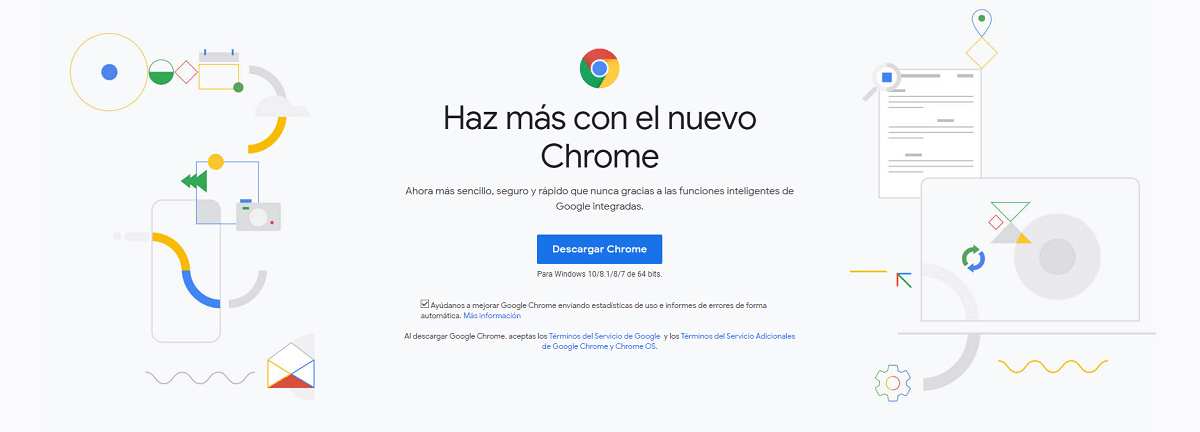
- Kapag na-download na ang installer, mag-click dito o piliin ang pagpipiliang "Buksan" na lilitaw sa iyong browser upang simulan ang pag-install.
- Para sa mga kadahilanang panseguridad, ipapakita sa iyo ng Windows ang isang alerto kung saan mo dapat magbigay ng mga pahintulot sa administrator upang mai-install ang Chrome. Huwag mag-alala dahil ito ay isang bagay na normal, basta tanggapin at magsisimula ang pag-install.
- Ang wizard ay kumokonekta sa Internet upang i-download ang kinakailangang mga file at, sa ilang minuto, magagamit mo na ang Google Chrome sa iyong computer nang walang mga problema.

Kaya, Sa loob ng ilang minuto magkakaroon ka ng magagamit na Google Chrome upang magamit sa iyong computer nang libre, na ma-access ang Internet kahit kailan mo gusto sa pamamagitan ng paghanap nito sa start menu.